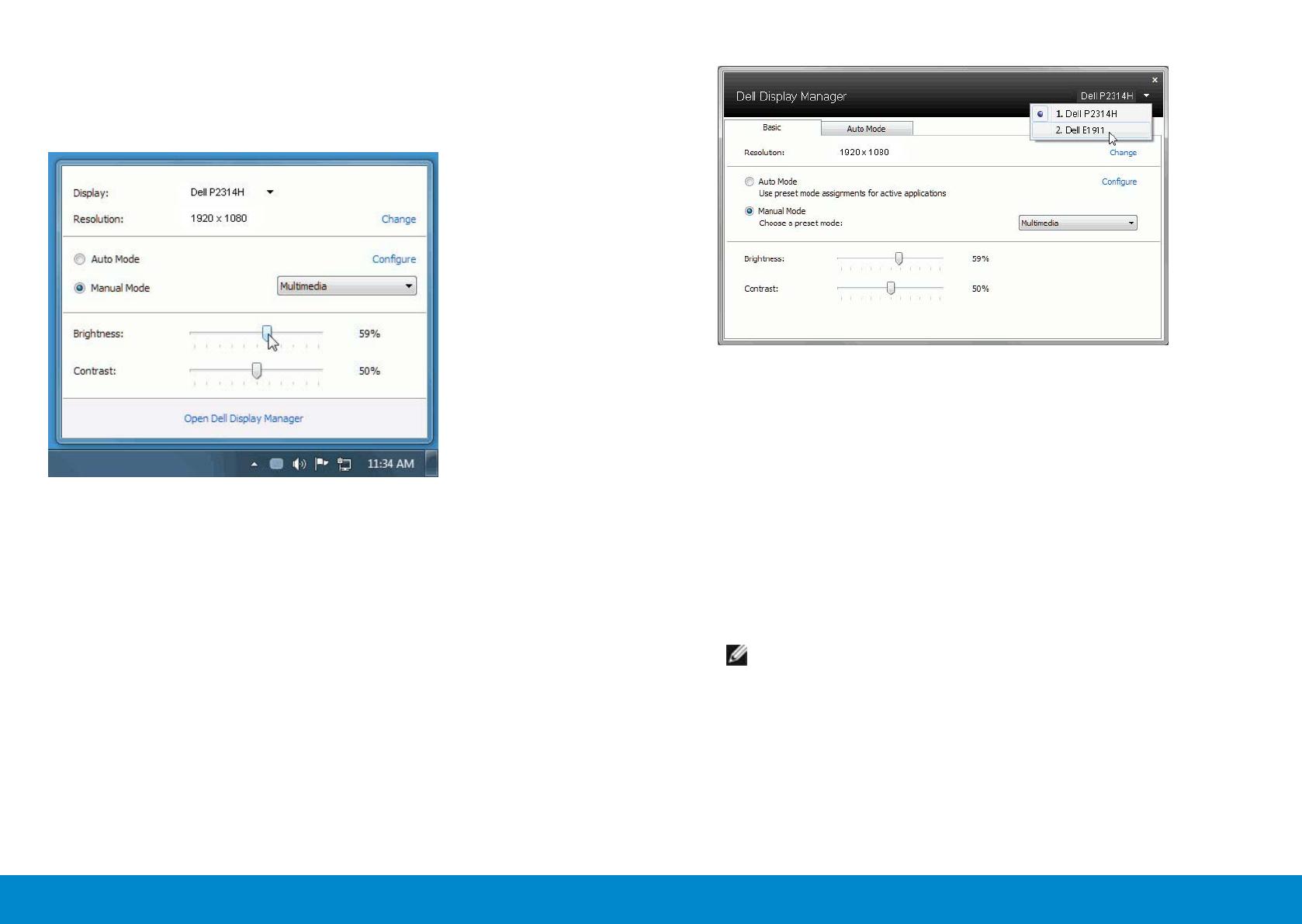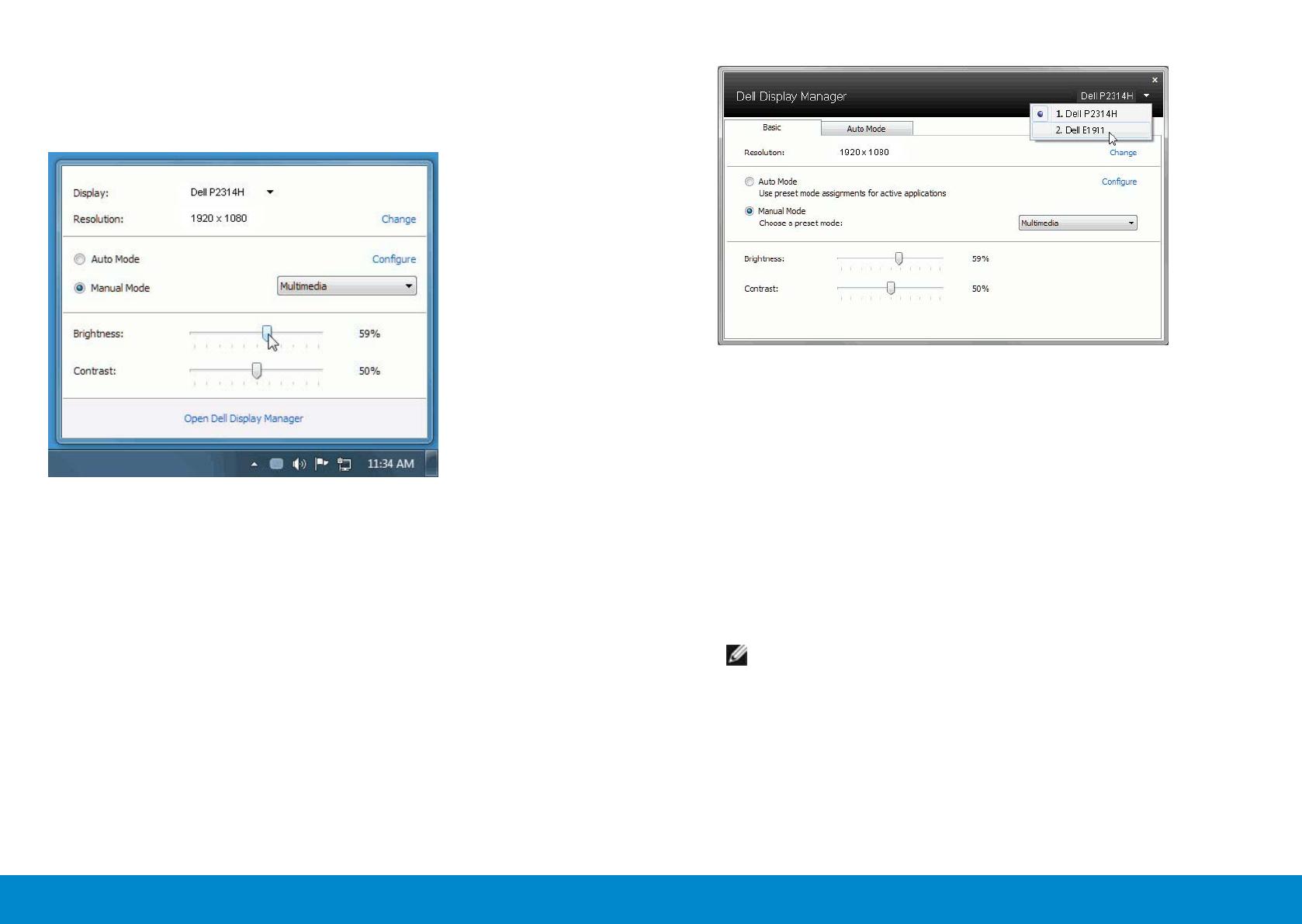
2 Používateľská príručka k aplikácii Dell™ Display Manager Používateľská príručka k aplikácii Dell™ Display Manager 3
možné zvoliť špecifický cieľový monitor. Dialógové okno Quick Settings
(Rýchle nastavenia) umožňuje pohodlne nastavovať úrovne jasu a kontrastu
monitora, manuálne voliť režimy predvolieb alebo nastaviť automatický režim.
Okrem toho je možné meniť rozlíšenie obrazovky.
Dialógové okno Quick Settings (Rýchle nastavenia) taktiež poskytuje prístup k
rozšírenému používateľskému rozhraniu aplikácie Dell Display Manager, ktoré
slúži na nastavovanie základných funkcií, konfiguráciu automatického režimu
a prístup k ostatným funkciám.
Nastavenie základných funkcií displeja
Režim predvolieb pre zvolený monitor sa dá manuálne aplikovať v ponuke
na karte Basic (Základné). Prípadne je možné povoliť automatický režim.
Automatický režim spôsobí, že váš predvolený režim nastavení sa použije
automaticky, keď sú aktívne špecifické aplikácie. Pre každej zmene sa na
obrazovke na okamih zobrazí aktuálny režim predvolieb.
Na karte Basic (Základné) sa dá nastaviť aj jas a kontrast zvoleného monitora.
Priradenie predvolených režimov k aplikáciám
Karta Auto Mode (Automatický režim) vám umožňuje naviazať špecifický
režim predvolieb so špecifickou aplikáciou a automaticky ho použiť. Keď sa
povolí automatický režim, aplikácia Dell Display Manager automaticky prepne
na príslušný režim predvolieb pri každom aktivácii asociovanej aplikácie.
Režim predvolieb priradený ku konkrétnej aplikácii môže byť rovnaký na
každom pripojenom monitore, prípadne môže byť na každom monitore
odlišný.
Aplikácia Dell Display Manager obsahuje vopred nakonfigurované mnohé
populárne aplikácie. Ak chcete pridať k zoznamu poverení novú aplikáciu,
jednoducho myšou presuňte aplikáciu z pracovnej plochy, ponuky Štart
systému Windows alebo z inej lokality do aktuálneho zoznamu.
POZNÁMKA: Poverenia režimu predvolieb zacielené na hromadné
súbory, skripty a loadery, ako aj nespustiteľné typy súborov (napr.
archívy vo formáte zip alebo skomprimované súbory), sa nepodporujú
a nebudú fungovať.
Okrem toho je možné povoliť voľbu, ktorá spôsobí, že režim predvolieb
„Game“ (Hra) sa použije vždy, keď sa spustí aplikácia v rozhraní Direct3D a
celoobrazovkovom režime. Ak chcete pri povolení tejto funkcie zabrániť
tomuto správaniu u jednotlivých herných titulov, pridajte ich do zoznamu
poverení s iným režimom predvolieb. Aplikácie prítomné v zozname poverení
majú prednosť pred všeobecným nastavením pre Direct3D.